/https://www.ilsoftware.it/app/uploads/2023/05/img_22628.jpg)
Quando Google Foto fu presentato, l’azienda di Mountain View lo descrisse come la “soluzione definitiva” per la gestione e il backup dei propri archivi di immagini. Ed è vero, almeno in parte, perché Google Foto è rapidamente divenuta una delle app più scaricate e utilizzate in assoluto. Nell’articolo Google Foto non permetterà più il backup gratuito di immagini e video ne abbiamo descritto tutti “i segreti”.
Anche chi dispone di un account utente gratuito che permette di memorizzare fino a 15 GB di dati sui server cloud di Google (senza spendere un centesimo) può salvare un numero illimitato di foto (quindi anche ben oltre i 15 GB offerti da Google) selezionando la modalità Alta qualità.
Google ha però recentemente deciso di cambiare le regole del gioco: dal 1° giugno 2021 anche le foto memorizzate sui server Google in Alta qualità contribuiranno a ridurre lo spazio disponibile sull’account dell’utente. Chi dal prossimo 1° giugno memorizzerà nuove foto sul suo account Google vedrà quindi ridursi lo spazio disponibile (è facile rendersene conto consultando questa pagina).
Tutte le foto memorizzate in Alta qualità sui server Google fino al prossimo 31 maggio, invece, non concorreranno alla riduzione dello spazio disponibile sul cloud (fatta eccezione per quelle caricate in Qualità originale).
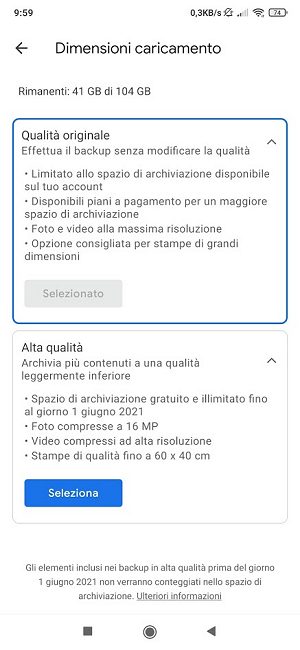
In un’email inviata agli utenti di Google Foto i tecnici della società hanno illustrato alcune funzionalità premium per la modifica delle immagini. In quell’occasione Google ha sottolineato che le foto in qualità originale permettono di conservare la maggior parte dei dettagli e permettono di ingrandire, ritagliare e stampare le foto con una qualità migliore.
Il motivo di queste dichiarazioni? Ovviamente la decisione di conteggiare come immagini che vanno a ridurre lo spazio disponibile anche quelle salvate in Alta qualità.
Mentre le immagini in Qualità originale vengono caricate sul cloud di Google esattamente come vengono acquisite sui dispositivi dei singoli utenti, optando per il profilo Alta qualità (nell’app Google Foto toccare il circoletto in alto a destra, selezionare Impostazioni di Foto quindi Backup e sincronizzazione e infine Dimensioni caricamento) le foto vengono sempre ridotte a 16 Megapixel indipendentemente dalla loro risoluzione iniziale.
È ovvio che se uno smartphone non acquisisce immagini ad almeno 16 Megapixel fino ad oggi aveva senso optare per Alta qualità in modo da non pagare un centesimo per il backup delle immagini sui server cloud di Google. Ora che dal 1° giugno la situazione cambierà (con le immagini caricate ad Alta qualità che eroderanno lo spazio disponibile sull’account Google) vale la pena selezionare Qualità originale in modo da non perdere alcun dettaglio. Diversamente, caricando le immagini in Alta qualità si perderebbero irrimediabilmente i dettagli delle foto acquisite con quei telefoni che vantano un buon “comparto fotografico”.
Per una stampa vista a 30 cm, quale può essere un documento fotografico o un album, si hanno bisogno di 300 DPI. A stretto rigore un’immagine salvata in Alta qualità (16 Megapixel, 4920 x 3264 pixel) consente di ottenere un ottimo risultato nelle stampe di dimensioni pari o inferiori a circa 30×40 centimetri com’è facile appurare con questo calcolatore.
Per approfondire, suggeriamo la lettura degli articoli Megapixel: il mito in campo fotografico e le immagini gigapixel e Scannerizzare: i migliori parametri per foto e documenti di testo.
Ricordiamo che per impostazione predefinita, Google Foto non effettua più il backup delle cartelle di WhatsApp, Telegram, Facebook e degli altri strumenti social e di messaggistica. Per riattivarli bisogna accedere alle impostazioni di Google Foto (toccare sul circoletto in alto a destra), scegliere Impostazioni di Foto, Backup e sincronizzazione quindi Cartelle del dispositivo sottoposte a backup.
Per visualizzare un’anteprima del contenuto delle varie cartelle presenti nel dispositivo e nelle quali sono contenute foto e video si può toccare l’icona Raccolta nella schermata principale di Google Foto, selezionare Utilità e infine Backup delle cartelle del dispositivo. Attivando Backup e sincronizzazione si può richiedere il backup della risorsa selezionata.
Come alternative a Google Foto gli abbonati Amazon Prime possono beneficiare del servizio Amazon Photos che permette di memorizzare foto e video senza limiti alla qualità originale.
Citiamo anche gli strumenti opensource Piwigo, Lychee e PhotoPrism che possono essere installati su un proprio server, anche sul cloud, per gestire gli album fotografici ed effettuare i backup senza appoggiarsi agli strumenti delle grandi aziende.
/https://www.ilsoftware.it/app/uploads/2024/11/Apple-Music.jpg)
/https://www.ilsoftware.it/app/uploads/2025/06/hikvision-deve-chiudere-in-canada.jpg)
/https://www.ilsoftware.it/app/uploads/2025/06/pec-rai-canone-speciale-abbonamento-tv-azienda.jpg)
/https://www.ilsoftware.it/app/uploads/2025/06/vunerabilita-bluetooth-cuffie-auricolari.jpg)